
Предоставление доступа к заметкам на сайте iCloud.com
Можно приглашать пользователей просматривать и редактировать заметку. Если открыть доступ к заметке, просматривать и редактировать ее смогут только приглашенные пользователи. Наличие ссылки на заметку не предоставляет таких прав.
Если открыть общий доступ к заметке, возле заметки в списке появится значок общего доступа ![]() . При выборе этой заметки подсвечивается кнопка «Просмотреть участников»
. При выборе этой заметки подсвечивается кнопка «Просмотреть участников» ![]() и на ней появляется галочка.
и на ней появляется галочка.
Предоставление доступа к заметкам
Откройте страницу icloud.com/notes и войдите в Аккаунт Apple (при необходимости).
Выберите или создайте заметку, доступ к которой Вы хотите открыть.
Нажмите кнопку
 на панели инструментов, затем добавьте адреса электронной почты или номера телефонов участников.
на панели инструментов, затем добавьте адреса электронной почты или номера телефонов участников.Выберите уровень разрешений участников и укажите, смогут ли они добавлять или исключать других пользователей, затем нажмите «Поделиться».
В появившемся окне нажмите «Скопировать ссылку» и отправьте ссылку участникам.
Просматривать и редактировать заметку могут только те, кого вы пригласили.
Примечание. Пользователей можно пригласить с помощью любого адреса электронной почты или номера телефона, но для просмотра и редактирования заметки участники должны использовать Аккаунт Apple.
Управление участниками
Владелец заметки может добавлять и удалять участников и любых пользователей, добавленных к заметке и имеющих возможность добавлять других. Любые участники всегда могут удалить сами себя.
Откройте страницу icloud.com/notes и войдите в Аккаунт Apple (при необходимости).
Выберите общую заметку из списка.
Нажмите
 , а затем выполните одно из следующих действий:
, а затем выполните одно из следующих действий:Добавление участников: нажмите кнопку «Добавить пользователей» под списком участников. Если пользователь приглашен, но еще не принял приглашение, возле его имени появляется надпись «Приглашен».
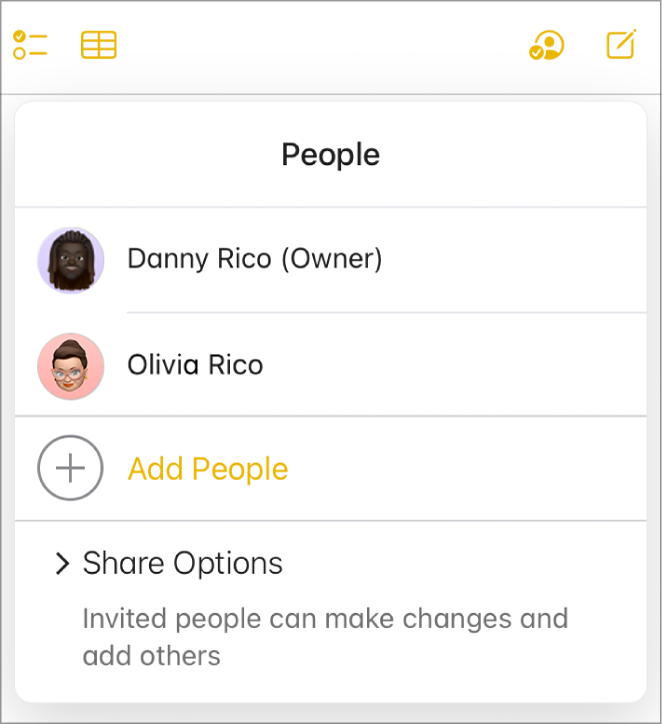
Управление разрешениями: удерживайте указатель над именем участника, нажмите
 , затем выберите, может ли этот участник вносить изменения или ему доступен только просмотр заметки. Вы также можете разрешить этому участнику добавлять других пользователей.
, затем выберите, может ли этот участник вносить изменения или ему доступен только просмотр заметки. Вы также можете разрешить этому участнику добавлять других пользователей.Удаление участников: удерживайте указатель над именем пользователя, затем нажмите кнопку
 и выберите «Удалить право доступа».
и выберите «Удалить право доступа».
Для управления разрешениями заметки в общей папке, необходимо настроить эти разрешения на уровне папки. Нажмите «Управлять» в разделе «Общая папка».
Удаление себя из списка участников общей заметки
Если вы являетесь участником, можно удалить себя из списка пользователей общей заметки.
Откройте страницу icloud.com/notes и войдите в Аккаунт Apple (при необходимости).
Выберите заметку, из списка участников которой вам нужно себя удалить, затем нажмите
 .
.Удерживайте указатель над вашим именем, затем нажмите кнопку
 и выберите «Удалить меня».
и выберите «Удалить меня».
Закрытие общего доступа к заметке
Только владелец заметки может закрыть к ней общий доступ.
Откройте страницу icloud.com/notes и войдите в Аккаунт Apple (при необходимости).
Выберите из списка заметку, для которой нужно закрыть доступ.
Нажмите
 , а затем выполните одно из следующих действий:
, а затем выполните одно из следующих действий:Закрытие общего доступа для всех участников: нажмите «Закрыть доступ».
Закрытие доступа для одного участника: удерживайте указатель над именем пользователя, затем нажмите кнопку
 и выберите «Удалить право доступа».
и выберите «Удалить право доступа».
Если к папке открыт доступ, все находящиеся в ней заметки автоматически получают те же разрешения на общий доступ, установленные для этой папки. Дополнительную информацию см. в разделе Общий доступ к папкам в приложении «Заметки» на сайте iCloud.com.